VPNテクノロジを使用すると、ユーザー(クライアント)はパブリックインターネット接続を使用して、マシンとプライベートネットワーク間の安全な方法(トンネル)を使用してプライベートネットワークに接続できます。 VPNはビジネスで一般的に使用されており、ビジネス従業員が離れた場所(オフィスから離れた場所)で作業できるようにします。 安全な接続は、会社のVPNサーバーに接続するVPNクライアントを使用して行うことができます。
オフィスネットワークにアクセスするためにVPNクライアントを構成する場合は、以下の手順に従ってください。
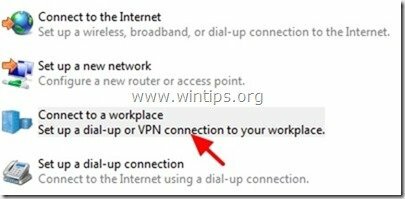
VPNクライアント接続をセットアップ(作成)する方法。
1. 押す "ウィンドウズ” ![画像-201_thumb8_thumb [1] 画像-201_thumb8_thumb [1]](/f/bedf877abaf3196633ab1e688fa441b3.png) + “R」キーをロードして 走る ダイアログボックス。
+ “R」キーをロードして 走る ダイアログボックス。
2. タイプ "コントロールパネル" を押して 入力.
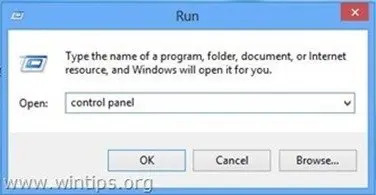
3. で コントロールパネルダブルクリック 開く "ネットワークと共有センター”.
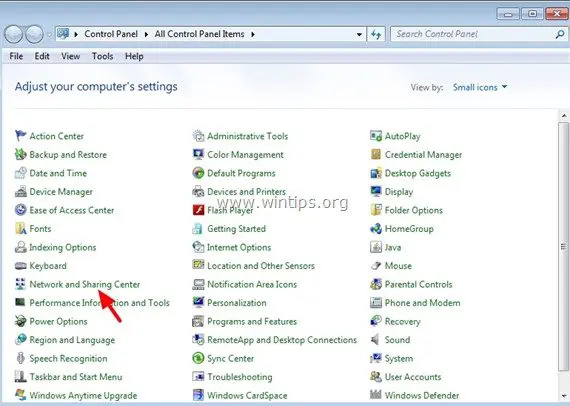
4. で "ネットワークと共有センター」メイン画面で、「新しい接続またはネットワークをセットアップする”.
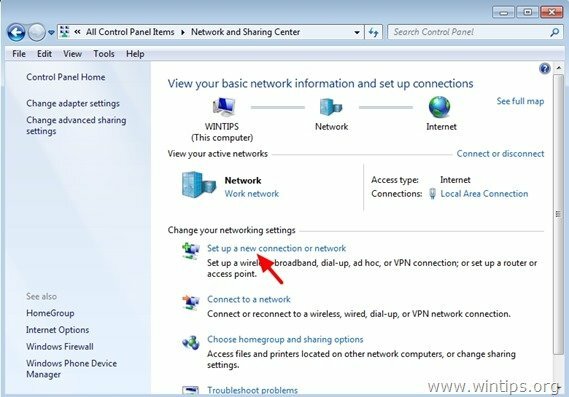
5.ハイライト 「職場に接続する」オプションをクリックし、「次”.
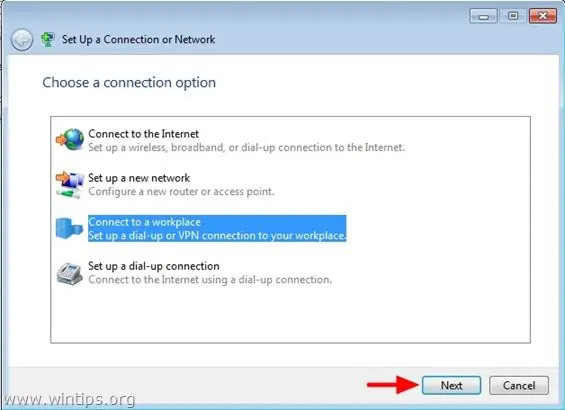
6. クリック "インターネット接続(VPN)を使用する”.
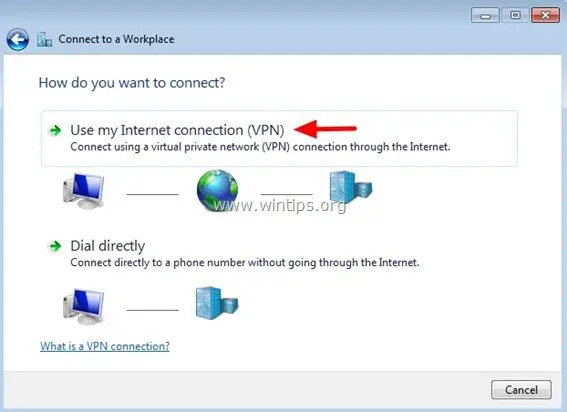
7.タイプ the VPNのサーバーのパブリックIPアドレス および–オプション– 宛先名 この接続の場合:(例:VPN_Office)。
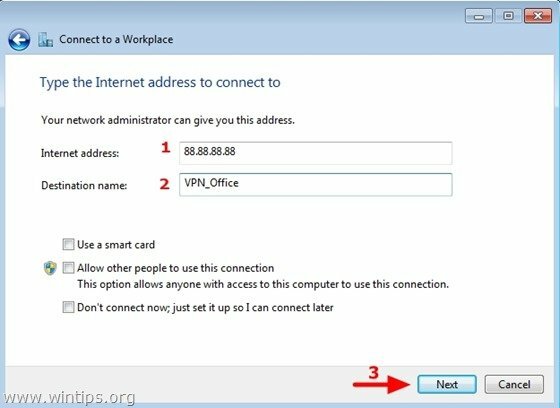
8.タイプ あなたの(VPN) ユーザー名 と パスワード 「」をクリックします接続”.
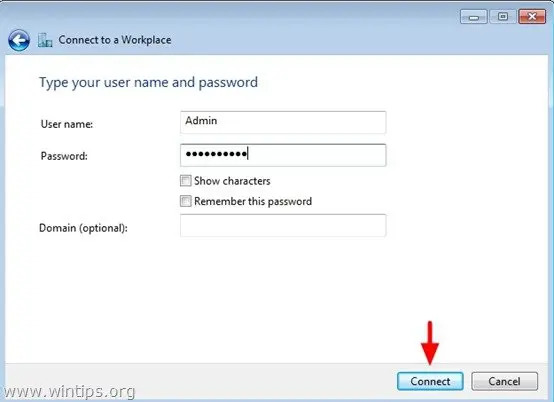
9. VPNクライアントのセキュリティと接続の設定(ユーザー名とパスワード)が正しい場合は、VPNネットワークに正常に接続する必要があります。 *
*ノート: VPNサーバーに接続できない場合は、ネットワーク管理者にVPN接続とセキュリティ設定を確認してください。 多くの場合、VPNサーバーの構成はデフォルトのインストール構成とは異なる場合があります。
追加情報:
- 接続後のVPN接続のステータスを表示するには、システムトレイのネットワークアイコンを押します。
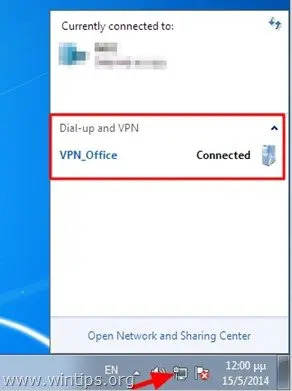
- VPNから切断する場合は、VPN接続名をクリックします(例:「VPN_Office」)をクリックし、「切断する”.
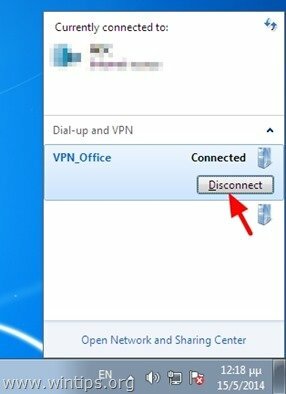
- VPNに再度接続するには、システムトレイのネットワークアイコンを押して、VPN接続を選択します(例:「VPN_Office」)をクリックします 接続.
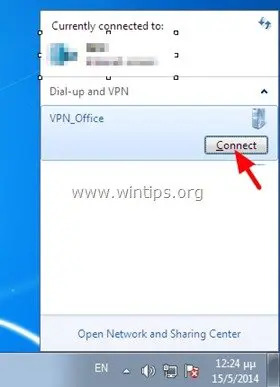
- VPN接続設定を管理する、またはVPN接続を削除または名前変更するには:
- ネットワーク接続を開く:これを行うには:
- 押す "ウィンドウズ”
![image_thumb5_thumb_thumb_thumb_thumb [2] image_thumb5_thumb_thumb_thumb_thumb [2]](/f/19cf7d554e4fee5a4f85c9e8d8ea1761.png) + “R」キーをロードして 走る ダイアログボックス。
+ “R」キーをロードして 走る ダイアログボックス。 - タイプ "ncpa.cpl” を押して 入力.
![2n5gax3o_thumb [4] 2n5gax3o_thumb [4]](/f/9f7cdbf93a4808fddce1d3092c871f51.jpg)
- 右クリック VPN接続の名前で(例:「VPN_Office」)次に、対応するタスクを選択します。
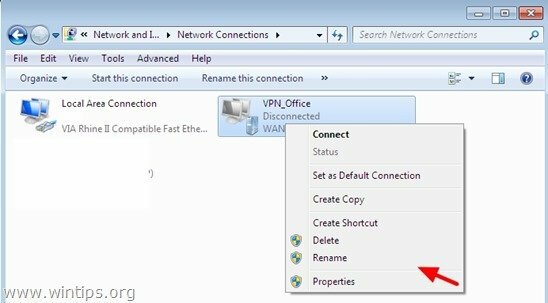
それでおしまい!